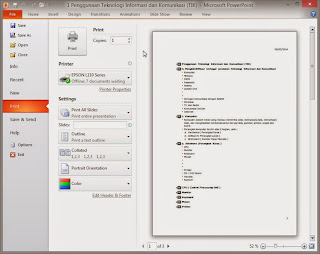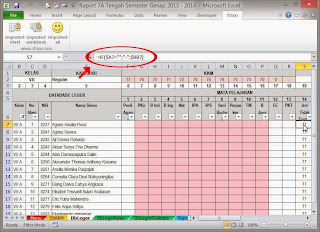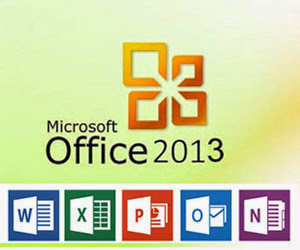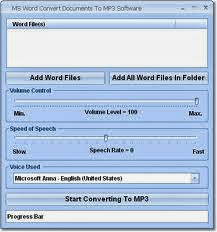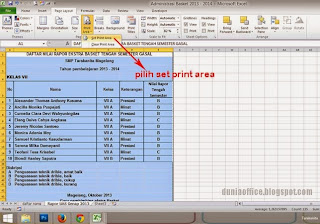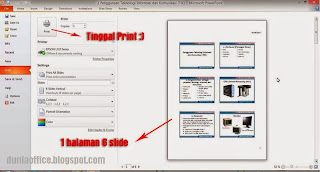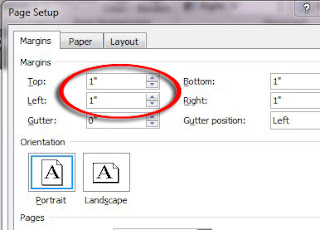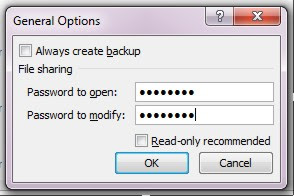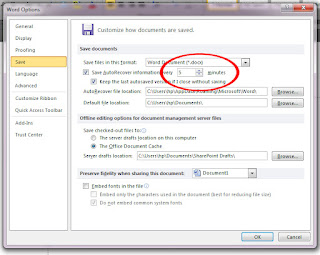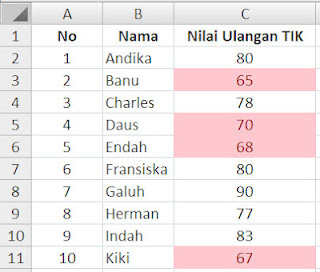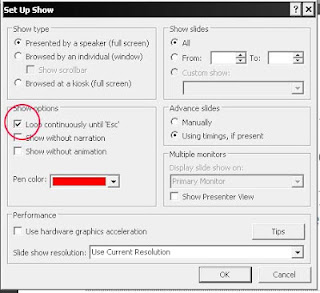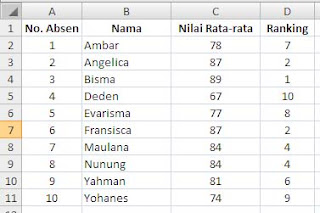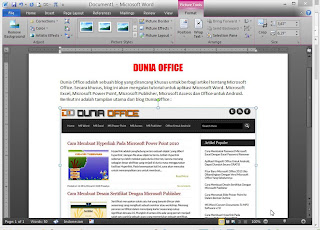 Pada kesempatan kali ini saya akan berbagi sebuah tutorial tentang Cara Menyisipkan Gambar Screen Komputer Ke Dalam Dokumen MS Word Dengan Fasilitas Screenshot. Sebenarnya untuk menyisipkan gambar screen komputer ke dalam Microsoft Word dapat dilakukan dengan menggunakan fasilitas Print Screen. namun demikian, jika kita menggunakan fasilitas Print Screen maka size file gambar yang akan dihasilkan lumayan besar dan kita harus melakukan cropping untuk menyesuaikan area gambar yang akan kita tampilkan.
Pada kesempatan kali ini saya akan berbagi sebuah tutorial tentang Cara Menyisipkan Gambar Screen Komputer Ke Dalam Dokumen MS Word Dengan Fasilitas Screenshot. Sebenarnya untuk menyisipkan gambar screen komputer ke dalam Microsoft Word dapat dilakukan dengan menggunakan fasilitas Print Screen. namun demikian, jika kita menggunakan fasilitas Print Screen maka size file gambar yang akan dihasilkan lumayan besar dan kita harus melakukan cropping untuk menyesuaikan area gambar yang akan kita tampilkan.Berikut ini adalah langkah-langkah untuk Menyisipkan Gambar Screen Komputer Ke Dalam Dokumen MS Word Dengan Fasilitas Screenshot :